গুগল ক্রোমে কীভাবে বিজ্ঞপ্তিগুলি অক্ষম করবেন
গুগল ক্রোম ব্রাউজারগুলির মধ্যে অবিসংবাদিত নেতা কারণ এটি আশ্চর্যজনক বহুমুখিতা এবং শক্তি প্রদান করে, যাইহোক, ক্রোম পুরোপুরি নিখুঁত নয়, প্রচুর ডিভাইস সংস্থান গ্রহণ করার পাশাপাশি, এটি আপনার স্মার্টফোনে বা আপনার স্মার্টফোনে প্রদর্শিত বিজ্ঞপ্তিগুলির কারণে অসুবিধার একটি প্রধান উত্স। কম্পিউটার ওয়েবসাইটগুলি থেকে, যা আপনি শুধুমাত্র একবার বা দুবার পরিদর্শন করেছেন।
Chrome-এ বিজ্ঞপ্তি বন্ধ করার কারণ:
- আপনি আর নির্দিষ্ট ওয়েবসাইট বিজ্ঞপ্তিতে আগ্রহী নন।
- বিজ্ঞপ্তি আপনার গোপনীয়তা আক্রমন বলে মনে হচ্ছে.
- আমি ভুলবশত সাইট বিজ্ঞপ্তি সাবস্ক্রাইব করেছি.
- কিছু আসন্ন বিজ্ঞপ্তি স্প্যাম হিসাবে বিবেচিত হয়৷
কীভাবে ক্রোম ব্রাউজার বিজ্ঞপ্তিগুলি বন্ধ করবেন:
সমস্ত সাইট থেকে বিজ্ঞপ্তি ব্লক করুন:
আপনার ব্রাউজারে বিজ্ঞপ্তিগুলি বন্ধ করার প্রথম উপায় হল: সমস্ত সাইট থেকে বিজ্ঞপ্তিগুলি বন্ধ করুন এবং আপনি এই পদক্ষেপগুলি অনুসরণ করে তা করতে পারেন:
- গুগল ক্রোম খুলুন।
- ব্রাউজার সার্চ বারে (chrome://settings) টাইপ করুন এবং (Enter) টিপুন।
- উন্নত সেটিংস খুঁজুন এবং আলতো চাপুন।
- গোপনীয়তা বিভাগে সামগ্রী সেট আপ ক্লিক করুন।
- বিজ্ঞপ্তিগুলি খুঁজুন এবং ক্লিক করুন, তারপরে সমস্ত সাইট নির্বাচন করুন এবং আমার ডেস্কটপে কোনও সাইটকে বিজ্ঞপ্তিগুলি প্রদর্শন করার অনুমতি দেবেন না ক্লিক করুন৷
- বিজ্ঞপ্তিগুলি বন্ধ করতে (সরান) ক্লিক করুন।
- আপনি যদি একটি শান্ত পদ্ধতিতে বিজ্ঞপ্তিগুলিকে অনুমতি দিতে চান তবে শান্ত বার্তাগুলি ব্যবহার করুন ক্লিক করুন৷
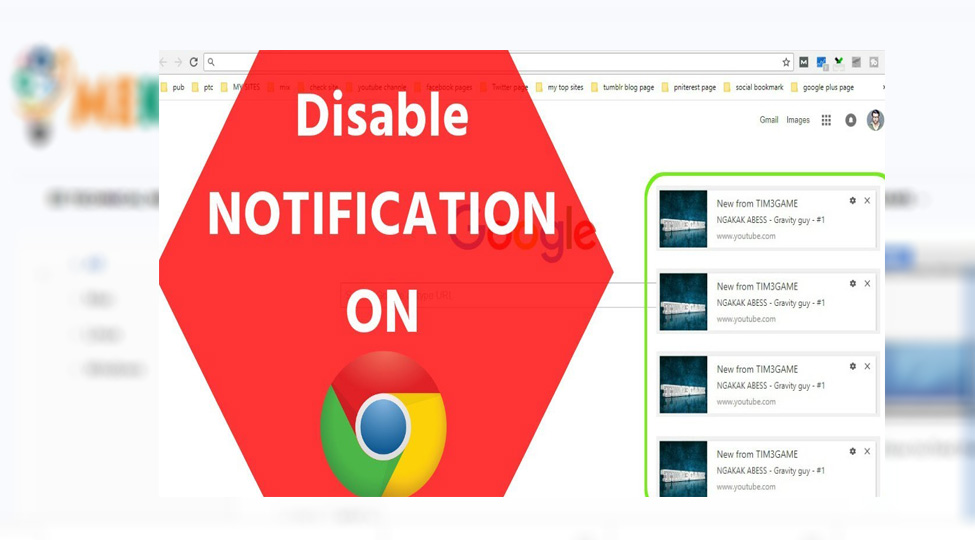
পৃথক সাইট থেকে Chrome বিজ্ঞপ্তি ব্লক করুন.
সমস্ত ক্রোম বিজ্ঞপ্তি বিরক্তিকর এবং স্প্যাম নয়, এবং আপনি যদি এখনও একটি নির্দিষ্ট সাইট থেকে কিছু বিজ্ঞপ্তি পেতে চান যখন অন্যগুলি বন্ধ থাকে তবে এই পদক্ষেপগুলি অনুসরণ করুন:
- গুগল ক্রোম খুলুন।
- ঠিকানা বারে, আপনি যে ওয়েবসাইটের বিজ্ঞপ্তিগুলি ব্লক করতে চান তার ঠিকানা টাইপ করুন।
- সাইট লোড হয়ে গেলে, সেটিংসে যেতে উপরের ডানদিকে তিনটি বিন্দুতে ক্লিক করুন।
- গোপনীয়তা এবং নিরাপত্তা বিভাগে, সাইট সেটিংস ক্লিক করুন।
- এবার নোটিফিকেশন অপশনে ক্লিক করুন।
- আপনি যে সাইটের জন্য বিজ্ঞপ্তিগুলি বন্ধ করতে চান তার নামের পাশে তিনটি বিন্দুতে ক্লিক করুন এবং সরান নির্বাচন করুন৷







